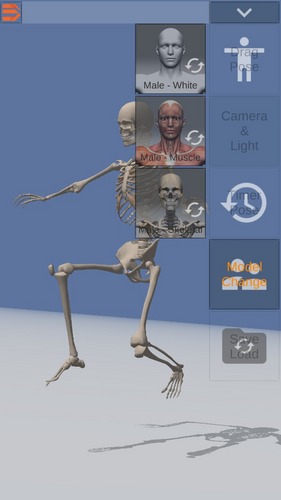2015年09月02日
Thunderbirdのフォルダが何度消しても出てくる場合の対処メモ
★Thunderbirdのフォルダを削除する方法
Thunderbirdを起動し、[ツール] → [アカウント設定] → 消したいアカウントの「サーバ設定」を選択
「メッセージの保存先」に書いてあるパスをコピーする
Thunderbirdを終了
●Windows XPの場合
[スタート]ボタン → [ファイル名を指定して実行] →「名前」のボックスに貼り付け、OK
●Windows 7の場合
[スタート]ボタン → プログラムとファイルの検索]の入力ボックスに貼り付け、OK
メールが保存されているフォルダが開く
消したいフォルダ(例 "ABC"フォルダ)なら"ABC"と"ABC.msf"の2つのファイルを探して削除
Thunderbirdを起動して確認
これで上手く行った!
忘れた頃にこれなるんだよねぇ。困る。
自分用の備忘録です。
Thunderbirdを起動し、[ツール] → [アカウント設定] → 消したいアカウントの「サーバ設定」を選択
「メッセージの保存先」に書いてあるパスをコピーする
Thunderbirdを終了
●Windows XPの場合
[スタート]ボタン → [ファイル名を指定して実行] →「名前」のボックスに貼り付け、OK
●Windows 7の場合
[スタート]ボタン → プログラムとファイルの検索]の入力ボックスに貼り付け、OK
メールが保存されているフォルダが開く
消したいフォルダ(例 "ABC"フォルダ)なら"ABC"と"ABC.msf"の2つのファイルを探して削除
Thunderbirdを起動して確認
これで上手く行った!
忘れた頃にこれなるんだよねぇ。困る。
自分用の備忘録です。
【このカテゴリーの最新記事】
-
no image
この記事へのコメント
コメントを書く
この記事へのトラックバックURL
https://fanblogs.jp/tb/4136551
※ブログオーナーが承認したトラックバックのみ表示されます。
この記事へのトラックバック